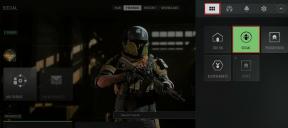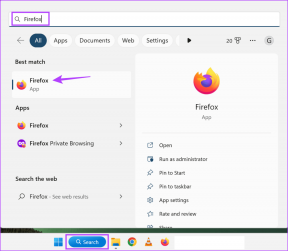6 Cara Teratas untuk Memperbaiki Microsoft Tidak Mengirim Kode Keamanan
Bermacam Macam / / April 05, 2023
Microsoft mendukung autentikasi dua faktor, dan setiap kali Anda mengakses informasi rahasia atau masuk ke perangkat baru, perusahaan akan meminta kode keamanan untuk mengonfirmasi identitas Anda. Microsoft telah menerapkan protokol keamanan untuk mencegah akses tidak sah. Tapi itu mungkin merusak alur kerja Anda jika Microsoft gagal mengirim kode konfirmasi. Berikut adalah cara terbaik untuk memperbaiki masalah.

Apakah Anda mencoba masuk ke akun Microsoft 365 di PC baru? Microsoft tidak mengirimkan kode keamanan dapat mencegah Anda mengakses dokumen dan file penting. Sebelum situasinya memburuk, gunakan trik di bawah ini untuk mendapatkan kode keamanan untuk akun Microsoft Anda.
Microsoft meminta kode keamanan setiap kali Anda mengalami situasi berikut:
- Perusahaan mendeteksi upaya masuk yang tidak sah dari perangkat baru.
- Microsoft mencurigai aktivitas akun yang tidak biasa dari alamat IP baru.
- Jika Anda telah mengaktifkan 2FA (otentikasi dua faktor) untuk akun Anda dan menggunakan pesan teks untuk mengonfirmasi identitas Anda.
1. Periksa Koneksi Jaringan
Pertama, periksa koneksi jaringan di ponsel Anda. Jika Anda memiliki satu atau dua bilah jaringan di ponsel, Anda mungkin menghadapi masalah saat menerima kode keamanan dari Microsoft. Di iPhone, gesek ke bawah dari pojok kanan atas untuk mengakses Pusat Kontrol dan aktifkan mode Pesawat. Nonaktifkan setelah beberapa detik dan setel ulang koneksi jaringan.

Pengguna Android dapat menggesek layar dari atas ke bawah untuk membuka pusat Pemberitahuan dan mengakses mode Pesawat dari menu quick toggles. Jika Anda masih belum mendapatkan kode keamanan dari Microsoft, Anda harus melakukannya setel ulang pengaturan jaringan ponsel Anda dan coba lagi.
2. Periksa Paket Operator Anda
Anda memerlukan paket operator aktif untuk menerima pesan tanpa masalah. Jika Anda memiliki SIM yang tidak aktif atau paket operator yang kedaluwarsa, Anda tidak akan mendapatkan kode keamanan dari Microsoft. Anda harus membuka aplikasi seluler operator lokal Anda dan memeriksa detail paket. Setelah mengisi ulang akun Anda dengan paket yang relevan, coba dapatkan kode keamanan lagi.
3. Periksa Pesan Spam
Aplikasi Pesan default di Android memiliki folder Spam. Terkadang, aplikasi Pesan menjadi agresif dan mengirim pesan penting ke spam. Meskipun Anda mendapatkan kode keamanan untuk akun Microsoft Anda, aplikasi tidak akan memberi tahu Anda dan mengirim pesan ke kotak spam. Inilah cara Anda dapat menemukan pesan semacam itu.
Langkah 1: Buka aplikasi Pesan di Android.
Langkah 2: Ketuk menu hamburger di pojok kiri atas dan buka Spam & diblokir.


4. Periksa Email Sampah
Selain mendapatkan kode keamanan sebagai SMS, Anda juga memiliki opsi untuk menerimanya di email Anda. Jika Anda telah menyiapkan opsi untuk menerima kode melalui email, gunakan langkah-langkah di bawah ini untuk menemukannya.
Langkah 1: Buka aplikasi seluler Outlook atau kunjungi di web.
Langkah 2: Jika Anda tidak menemukan email konfirmasi di kotak masuk utama, klik Email Sampah di sidebar kiri dan cari email dengan kode keamanan.
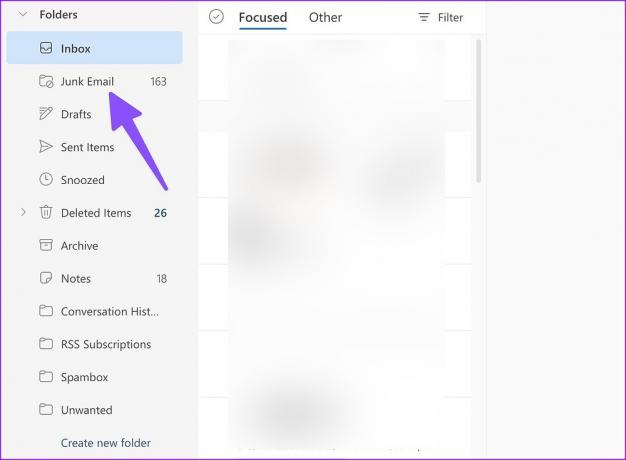
5. Nonaktifkan VPN
Sambungan VPN aktif dari alamat IP yang berbeda dapat mencegah Anda mendapatkan kode keamanan dari Microsoft. Anda harus membuka aplikasi VPN pilihan Anda di ponsel dan menonaktifkan koneksi.

6. Aktifkan Akun Tanpa Kata Sandi
Setelah Anda mengakses akun Microsoft, Anda dapat mengaktifkan fungsi tanpa kata sandi. Microsoft menawarkan opsi untuk gunakan add-on tanpa kata sandi untuk menghilangkan kerumitan berurusan dengan kata sandi yang rumit. Tentu saja, ada kerugian dari mengaktifkan ini untuk akun Anda saat Anda berbagi perangkat (ponsel dan komputer) dengan orang lain.
Inilah cara Anda dapat mengaktifkannya untuk akun Anda.
Langkah 1: Kunjungi akun Microsoft Anda di web.
Kunjungi situs Akun Microsoft
Langkah 2: Masuk dengan detail akun Anda.
Langkah 3: Luaskan menu Keamanan dan pilih Dasbor keamanan. Otentikasi akun Anda.

Langkah 4: Pilih 'Opsi keamanan lanjutan.'

Langkah 5: Instal aplikasi Microsoft Authenticator di ponsel Anda.
Unduh Microsoft Authenticator untuk Android
Dapatkan Microsoft Authenticator untuk iPhone
Langkah 6: Di bawah Keamanan tambahan, pilih 'Aktifkan' di bawah akun Tanpa Kata Sandi.

Langkah 7: Ikuti petunjuk di layar dan hapus kata sandi dari akun Anda.
Akses Akun Microsoft Anda
Jika tidak ada trik yang berhasil, Anda harus menghubungi dukungan Microsoft untuk membantu menyelesaikan masalah. Tanpa kode keamanan, Anda akan dikunci dari akun Microsoft Anda. Kadang-kadang, ada baiknya memberikan beberapa jam jika penyedia seluler di wilayah Anda menghadapi waktu henti dan Anda mungkin tidak mengetahuinya.
Terakhir diperbarui pada 02 Desember 2022
Artikel di atas mungkin berisi tautan afiliasi yang membantu mendukung Teknologi Pemandu. Namun, itu tidak mempengaruhi integritas editorial kami. Konten tetap berisi dan otentik.
Ditulis oleh
Parth Syah
Parth sebelumnya bekerja di EOTO.tech meliput berita teknologi. Dia saat ini menjadi pekerja lepas di Guiding Tech menulis tentang perbandingan aplikasi, tutorial, tip dan trik perangkat lunak, dan mendalami platform iOS, Android, macOS, dan Windows.